在现代社交网络的时代,微信已经成为人们日常生活中不可或缺的一部分,当我们换到新的苹果手机时,我们常常会面临一个问题,那就是如何将旧手机中的微信聊天记录顺利转移到新手机上。幸运的是苹果手机提供了一种简便的方法来实现这一目标。本文将介绍如何将苹果手机中的微信数据成功转移到新手机,让我们不再为失去重要的聊天记录而烦恼。
如何将苹果手机微信数据转移到新手机
具体方法:
1.点击设置页面
打开手机微信,在我的页面,找到点击设置。
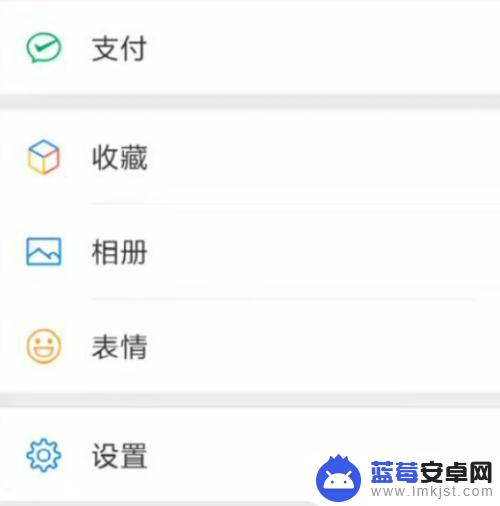
2.点击聊天按钮
在设置界面,点击进入聊天。
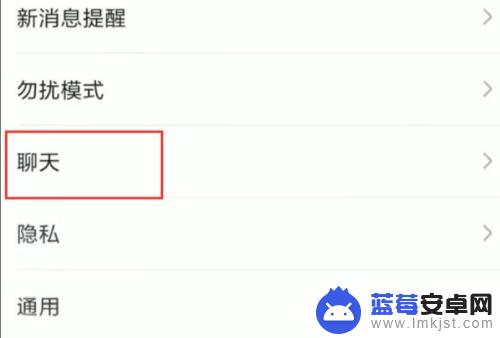
3.点击备份与迁移
在聊天页面,点击聊天记录备份和迁移。迁移到另一个设备。
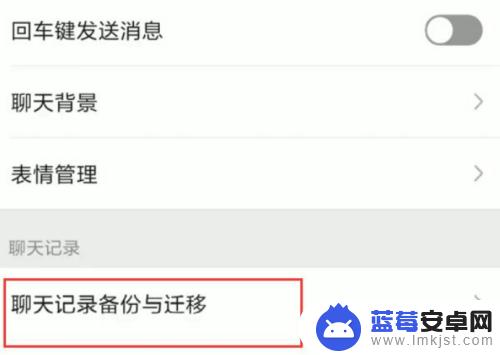
4.点击迁移记录
在聊天记录转移的页面,点击选择聊天记录。
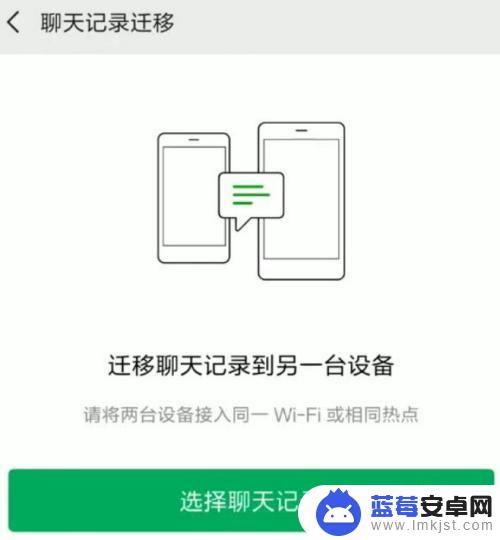
5.选择时间与内容
点击选择迁移时间与迁移内容。
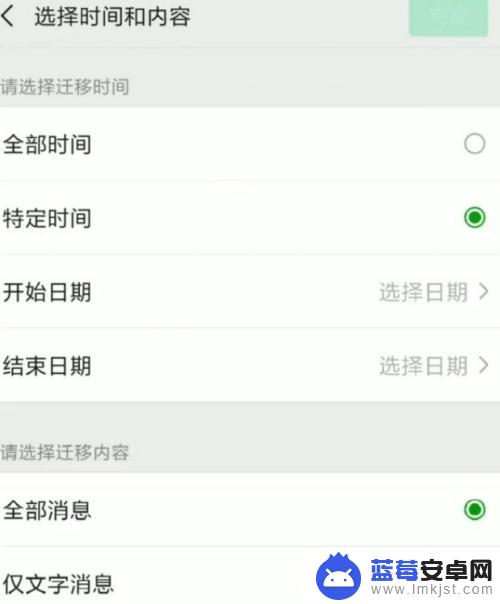
以上就是如何将微信聊天记录从旧手机转移到新手机的全部内容,如果您需要,您可以根据这些步骤进行操作,希望这对您有所帮助。












